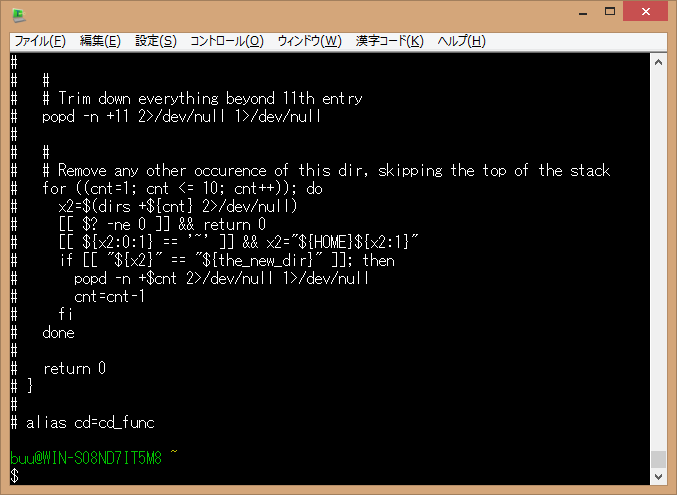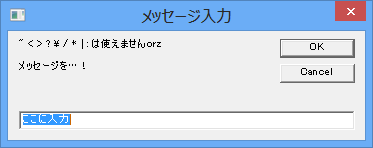Category メモ
sambaのインストール # yum install samba 全ユーザがアク… Continue Reading →
どうやら学内の情報基盤が一新されたらしい。 そこで新しいもの好きの筆者はさっそく… Continue Reading →
あやうく事業仕分けの対象にもなりつつあったスパコンなどなど最先端技術を見てきたお… Continue Reading →
せっかくドメインとったので、Google Appsなるものに登録してみた。 Go… Continue Reading →
ついったーIDと同じ buu0528.com っていう ドメイン取得してみたから… Continue Reading →